Viele Spieler von Rainbow Six Siege beschweren sich immer wieder über die Probleme mit der PC-Verzögerung. Das Wort Verzögerung ist immer ein Schmerz im Arsch. Tatsächlich kommt es unter Windows 10/8/7 häufig und unerwartet zu Verzögerungen bei PC-Spielen, aber die gute Nachricht ist, dass dies leicht gelöst werden kann. Insbesondere für die Verzögerung von Rainbow Six Siege haben wir einige Korrekturen zusammengestellt, die anderen Spielern geholfen haben.
Überprüfen Sie zuerst Ihre PC-Spezifikationen
Unabhängig davon, mit welchen Spielproblemen Sie konfrontiert sind, sollten Sie zuerst Ihre PC-Spezifikationen überprüfen, um festzustellen, ob Ihr PC die Mindestanforderungen von Rainbow Six Siege erfüllt. Obwohl Rainbow Six Seige ein ziemlich altes Spiel ist, das 2015 veröffentlicht wurde, hat es eine ziemlich hohe Nachfrage nach RAM.
Eine schnelle Möglichkeit, Ihre PC-Spezifikationen zu überprüfen: Geben Sie ein dxdiag Klicken Sie in der Windows-Suchleiste auf Eingeben .
Mindestanforderungen
| Betriebssystem | 64-Bit Windows 7 SP1 / Windows 8 / Windows 8.1 / Windows 10 |
| Prozessor | Intel Core i3 560 bei 3,3 GHz oder AMD Phenom II X4 945 bei 3,0 GHz |
| RAM | 6 GB |
| Grafikkarte | Nvidia GeForce GTX 460 oder AMD Radeon HD5770 (1024 MB VRAM) |
| Festplatte | 61 GB |
| Directx | elf |
| Klang | DirectX-kompatible Soundkarte mit den neuesten Treibern |
| Unterstützte Controller | Kompatibel mit X-Input |
| Multiplayer | Breitbandverbindung mit 256 kps Upstream |
Empfohlene Voraussetzungen
| Betriebssystem | 64-Bit Windows 7 SP1 / Windows 8 / Windows 8.1 / Windows 10 |
| Prozessor | Intel Core i5-2500K bei 3,3 GHz oder AMD FX-8120 bei 3,1 GHz |
| RAM | 8 GB |
| Grafikkarte | Nvidia GeForce GTX 670 oder AMD Radeon HD7970 / R9 280X oder besser (2048 MB VRAM) |
| Festplatte | 61 GB |
| Directx | elf |
| Klang | DirectX-kompatible Soundkarte mit den neuesten Treibern |
| Unterstützte Controller | Kompatibel mit X-Input |
| Multiplayer | Breitbandverbindung mit 512 kps Upstream |
Hinweis: Rainbow Six Siege widerspricht MSI Afterburner, S. LI und Crossfire, daher sollten Sie sie besser schließen oder deinstallieren. Es ist auch hilfreich, Discord zu beenden, da es wirklich viel CPU verbraucht. Denken Sie außerdem daran, Ihren PC nicht zu übertakten.
Versuchen Sie diese Korrekturen
Nachdem Sie Ihre PC-Spezifikation mit den Mindestanforderungen verglichen haben, können Sie die folgenden Korrekturen ausprobieren, wenn absolut kein Problem mit Ihrer Ausrüstung vorliegt. Möglicherweise müssen Sie nicht alle ausprobieren. Arbeiten Sie sich einfach von der Liste nach unten, bis Sie die finden, die für Sie funktioniert.
- Aktualisieren Sie Ihre Gerätetreiber
- Verringern Sie Ihre Spieleinstellungen
- Deaktivieren Sie die Vollbildoptimierung
- CPU-Priorität auf Hoch setzen
- Schalten Sie V-Sync im Spiel ein
- Begrenzen Sie Rainbow Six Siege FPS
- Reparieren Sie weiterverteilbare Visual C ++ - Pakete
- Temporäre Dateien löschen
- Deaktiviere die Überlagerung im Spiel bei Uplay und Steam
- Schalten Sie den Spielemodus aus
Fix 1: Aktualisieren Sie Ihre Gerätetreiber
Stellen Sie zunächst sicher, dass Sie den neuesten Grafiktreiber, Soundkartentreiber und Netzwerktreiber installiert haben, insbesondere den Grafiktreiber, damit ein veralteter Treiber dieser drei Geräte ein wirklich unglückliches Spielerlebnis bietet.
Hersteller wie NVIDIA und AMD veröffentlichen immer wieder neue Grafikkartentreiber, die für kürzlich veröffentlichte Spiele entwickelt wurden, auch für alte Spiele, um die Leistung zu verbessern und Fehler zu beheben. Daher müssen Sie möglicherweise nach Updates suchen NVIDIA oder AMD und installieren Sie den neuesten Treiber jedes Mal, wenn Ihr Spiel verzögert, abstürzt oder einfriert.
Sie können Ihren Treiber nicht nur manuell aktualisieren, sondern auch mach es automatisch mit Fahrer einfach wenn Sie keine Zeit oder Geduld haben, dies selbst zu tun.
Driver Easy erkennt Ihr System automatisch und findet die richtigen Treiber dafür. Sie müssen nicht genau wissen, auf welchem System Ihr Computer ausgeführt wird, Sie müssen nicht riskieren, den falschen Treiber herunterzuladen und zu installieren, und Sie müssen sich keine Sorgen machen, dass bei der Installation ein Fehler gemacht wird. Driver Easy erledigt alle.
Außerdem können Sie mit den zusätzlichen Tools auf einfache Weise eine Treibersicherung, eine Treiberwiederherstellung und eine Deinstallation des Treibers durchführen.
Wie aktualisiere ich Treiber mit Driver Easy?
Sie können Ihre Treiber automatisch mit der KOSTENLOSEN oder der Pro-Version von Driver Easy aktualisieren. Aber mit dem Pro-Version Pro-Version dauert es nur 2 Klicks.
1) Herunterladen und installieren Sie Driver Easy.
2) Führen Sie Driver Easy aus und klicken Sie auf Scanne jetzt Taste. Driver Easy scannt dann Ihren Computer und erkennt problematische Treiber.

3) Klicken Sie auf Aktualisieren Sie können die Grafikversion neben Ihrem Grafikkartentreiber, Soundkartentreiber oder Netzwerktreiber automatisch herunterladen und dann manuell installieren (dies ist mit der KOSTENLOSEN Version möglich).
Oder klicken Sie auf Alle aktualisieren um automatisch die richtige Version aller fehlenden oder veralteten Treiber auf Ihrem System herunterzuladen und zu installieren. (Dies erfordert die Pro-Version was kommt mit volle Unterstützung und ein 30 Tage Geld-zurück-Garantie . Sie werden aufgefordert, ein Upgrade durchzuführen, wenn Sie auf klicken Alle aktualisieren .)
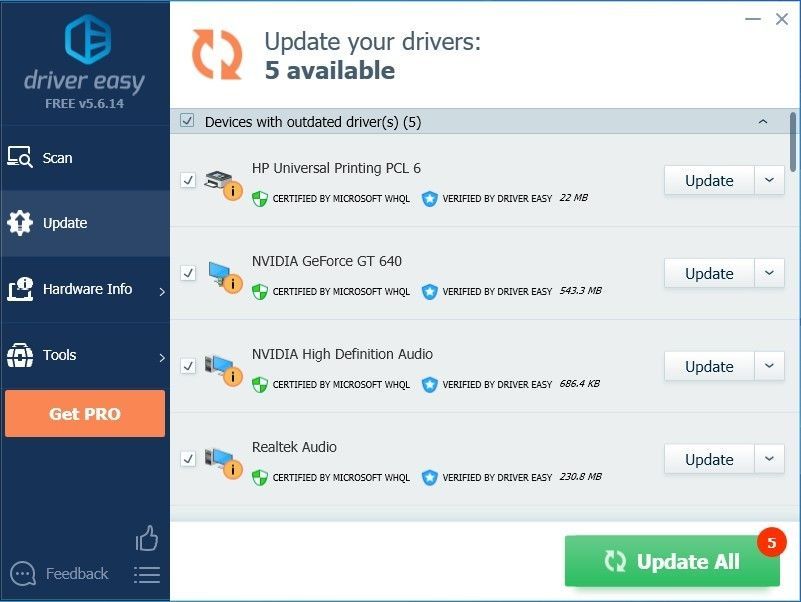
4) Starten Sie nach dem Aktualisieren Ihrer Treiber Ihren PC neu, um sicherzustellen, dass Windows für die neuen Treiber bereit ist.
Wenn Sie Hilfe benötigen, wenden Sie sich bitte an Support-Team von Driver Easy beim support@drivereasy.com .Fix 2: Verringern Sie Ihre Spieleinstellungen
Passen Sie Ihre Grafikeinstellungen an, um festzustellen, ob sich die Leistung etwas verbessert. Dies ist keine Garantie, aber es ist definitiv einen Versuch wert.
1. Wichtige Grafikeinstellungen
| Texturqualität | Mittel oder Niedrig (wenn Sie eine niedrige FPS haben) |
| Texturfilterung | Linear |
2. Unnötige Grafikeinstellungen
- Stellen Sie die folgenden Optionen auf ein NIEDRIG ::
| LOD Qualität | NIEDRIG |
| Schattenqualität | NIEDRIG |
| Schattierungsqualität | NIEDRIG |
| Reflexionsqualität | NIEDRIG |
Es wird jedoch nicht empfohlen, die Schattenqualität auf 'Niedrig' oder 'Aus' zu setzen, da Sie sonst die Schatten von Personen nicht sehen können. Sie können es stattdessen auf mittel einstellen, wenn Sie diese Funktion benötigen. Gehen Sie nicht höher, denn die traurige Wahrheit ist, dass es Ihr Spiel wirklich langsam machen kann.
- Stellen Sie die folgenden Optionen auf ein AUS ::
| Umgebungsokklusion | AUS |
| Linseneffekte | AUS |
| Vergrößerungstiefe | AUS |
| Multisample Anti-Aliasing | AUS |
| Anti-Aliasing nach dem Prozess | AUS |
Einstellungen wie Antialiasing und Umgebungsokklusion können beispielsweise die Framerate erheblich reduzieren. Wenn Sie das Gefühl haben, dass Ihr Spiel abgehackt ist, schalten Sie sie aus.
Fix 3: Deaktivieren Sie die Vollbildoptimierung
Die Vollbildoptimierung ist eine Mischung aus randlos und Vollbild. Diese Funktion könnte der Schuldige sein, der die Rainbow Six Siege verzögert. So deaktivieren Sie es:
1) Wechseln Sie in das Verzeichnis, in dem Sie Rainbow Six Siege installiert haben.
Hinweis: Wenn Sie sich nicht sicher sind, wo es sich befindet, können Sie es ausführen Taskmanager (Strg + Umschalt + Esc) und gehen Sie zu Einzelheiten Tab, wenn das Spiel noch läuft. Klicken Sie mit der rechten Maustaste auf Ihre EXE-Spieledatei und wählen Sie Öffnen Sie den Dateispeicherort .
2) Klicken Sie mit der rechten Maustaste auf Ihre Rainbow Six Siege.exe-Datei und wählen Sie Eigenschaften .
3) Gehen Sie zum Kompatibilität Tab und kreuzen Sie das Kästchen an Deaktivieren Sie die Vollbildoptimierung und auch Führen Sie dieses Programm als Administrator aus .
4) Klicken Sie auf Anwenden > in Ordnung .
Fix 4: CPU-Priorität auf Hoch setzen
Das Ändern der Priorität auf Hoch half vielen Spielern, ihre Probleme mit der Verzögerung von Rainbow Six: Siege zu beheben. So geht's:
1) Drücken Sie während das Spiel läuft Strg + Umschalt + Esc zur gleichen Zeit, um den Task-Manager zu öffnen.
2) Gehen Sie zum Einzelheiten Registerkarte und suchen Sie Ihre Rainbow Six: Siege.exe. Klicken Sie mit der rechten Maustaste auf die EXE-Hauptdatei und wechseln Sie zu Priorität setzen , dann wählen Sie Hoch .
3) Bestätigen Sie die Änderung, wenn Sie zur Erlaubnis aufgefordert werden.
4) Wenn dies bei Ihnen nicht funktioniert, wählen Sie die EXE-Datei im Task-Manager aus und wählen Sie Affinität einstellen Deaktivieren Sie dann das Kontrollkästchen CPU 0 und klicken Sie auf in Ordnung .
Fix 5: Schalten Sie V-Sync im Spiel ein
Mit V-Sync können Sie die Aktualisierungsrate Ihres Spielbildschirms mit den Spezifikationen des Monitors synchronisieren. Da die meisten Leute es vorziehen, V-Sync im Spiel auszuschalten, werden manchmal einige wichtige Probleme behoben.
Bei Rainbow Six Siege können Sie jedoch versuchen, es einzuschalten, wenn Sie ernsthafte Verzögerungen oder Stottern feststellen. Einige Spieler finden, dass das Aktivieren von V-Sync in den Anzeigeeinstellungen ihre Verzögerungs- oder Stotternprobleme behebt.
Fix 6: Limit Rainbow Six Siege FPS
Rainbow Six Siege verfügt über eine integrierte FPS-Kappe, auf die der zugreifen kann GameSettings.ini Dies befindet sich in Ihrem Rainbow Six-Ordner unter Ihrem Ordner 'Meine Spiele'.
So finden Sie die Einstellungsdateien für Rainbow Six Siege:
1) Gehe zu % USERPROFILE% Documents My Games
2) Wählen Sie Regenbogen Sechs Belagerung und Sie sehen eine Folge von Zufallscodes, die Ihre ID ist. In diesem Ordner befindet sich GameSettings.ini .
3) Öffnen Sie die Einstellungsdatei und suchen Sie (ANZEIGE)
4) Einstellen FPSLImit zu 60 .
(ANZEIGE)
FPSLimit => Begrenzen Sie die fps des Spiels. Mindestens 30 fps. Alles, was darunter liegt, deaktiviert das fps-Limit.
Helligkeit = 75.000000
FPSLimit = 60
Fix 7: Reparieren Sie weitervertreibbare Visual C ++ - Pakete
Es besteht die Möglichkeit, dass veraltete, fehlende oder beschädigte Visual C ++ Redistributable Packages das Problem der Verzögerung von Rainbow Six Siege verursachen. Spiele, die über C ++ programmiert werden, hängen stark von diesen Dateien ab. Daher können Sie die verzögerten Probleme beheben, indem Sie auf die neueste Version von C ++ Redistributable für Visual Studio aktualisieren.
Sie können auf die offizielle Microsoft-Website für gehen die neuesten unterstützten Visual C ++ - Downloads .
Versuchen Sie nach der Neuinstallation erneut, Ihr Spiel zu spielen, um festzustellen, ob Sie das Problem der Verzögerung immer noch stört. Wenn die störende Verzögerung weiterhin besteht, können Sie die nächste Korrektur versuchen.
Fix 8: Temporäre Dateien löschen
Durch das Löschen Ihrer temporären Dateien können Sie effektiv Speicherplatz freigeben und die PC-Verzögerung verringern, wodurch das Problem mit Rainbow Six Siege behoben wird.
1) Kopieren und Einfügen % temp% in die Adressleiste des Datei-Explorers und drücken Sie Eingeben .
2) Drücken Sie Strg + A. um alle temporären Dateien auszuwählen und drücken Sie Löschen .
Hinweis: Einige Dateien können möglicherweise nicht gelöscht werden. Wenn Sie zu fehlenden oder verwendeten Dateien aufgefordert werden, aktivieren Sie das Kontrollkästchen neben Mache das für alle aktuellen Artikel und klicken Sie auf Überspringen .
Fix 9: Deaktiviere die Überlagerung im Spiel bei Uplay und Steam
Diese Methode funktioniert für viele Spieler, da sie keine Überlagerungskonflikte mehr verursacht, wenn dies die Ursache für die Verzögerung von Rainbow Six Siege ist.
1) Öffnen Sie Uplay und klicken Sie auf das Zahnradsymbol in der oberen rechten Ecke.
2) Klicken Sie auf Einstellungen und gehen Sie zu Allgemeines Klicken Sie auf die Registerkarte, und deaktivieren Sie das Kontrollkästchen Aktivieren Sie die In-Game-Überlagerung für unterstützte Spiele .
3) Öffnen Sie Steam und navigieren Sie zu die Einstellungen .
4) Gehen Sie zum Im Spiel Klicken Sie auf die Registerkarte, und deaktivieren Sie das Kontrollkästchen Aktivieren Sie das Steam-Overlay im Spiel .
Versuchen Sie erneut, Rainbow Six Siege zu spielen, um festzustellen, ob die Verzögerung vorerst behoben ist.
Fix 10: Spielmodus ausschalten
1) Geben Sie den Spielemodus in die Windows-Suchleiste ein und wählen Sie die Einstellungen für den Spielemodus.
2) Umschalten Spielmodus aus.
Dies funktioniert für viele Rainbow Six Siege-Spieler. Sie können auch alles deaktivieren, was mit dem Spiel-DVR oder der Spielaufzeichnung zu tun hat, wenn dies nicht ausreicht.
Wenn alles fehlschlägt, müssen Sie möglicherweise die Rainbow Six Siege neu installieren. Dies kann der letzte Ausweg sein und meistens funktioniert es wirklich.




![[Korrigiert] Valorant Dein Spiel erfordert einen Neustart des Systems, um zu spielen](https://letmeknow.ch/img/common-errors/32/valorant-your-game-requires-system-restart-play.jpg)
![[GELÖST] Age of Empires 4 stürzt auf dem PC immer wieder ab](https://letmeknow.ch/img/knowledge/26/age-empires-4-keeps-crashing-pc.png)
![[GELÖST] Roblox funktioniert nicht auf dem PC (2022 Tipps)](https://letmeknow.ch/img/knowledge/77/roblox-not-working-pc.jpg)